.NET Core实战项目之CMS 第四章 入门篇-Git的快速入门及实战演练
写在前面
上篇文章我带着大家通过分析了一遍ASP.NET Core的源码了解了它的启动过程,然后又带着大家熟悉了一遍配置文件的加载方式,最后引出了依赖注入以及控制反转的概念!如果大家把前面几张都理解了,那么你也就入了ASP.NET Core的大门了。但是我们还需要一个版本控制工具来提高我们的编码效率。因此这篇文章我将带着大家了解下Git这个版本控制工具以及为什么选择它。
下面我们将通过故事的形式从Git的历史谈起,并讲述Git的强大之处。然后通过实战演练教你如何在Github以及码云上托管我们的代码并进行代码的版本控制。
这里还想说一句,这篇文章本来昨天就能发出来的,奈何出现了一点状况,所以今天才来写,为了不浪费大家的时间我会在文章的最后再来讲述原因,这里给大家说声抱歉了。
本篇文章已经收入.NET Core实战项目之CMS 第一章 入门篇-开篇及总体规划 有兴趣的朋友可以加入.NET Core项目实战交流群637326624 进行交流。
作者:依乐祝
原本地址:https://www.cnblogs.com/yilezhu/p/10014027.html
Git快速入门
本部分我会先通过故事的形式讲解下Git的诞生,及其强大的分布式版本控制的能力。然后再给大家介绍一下我们在实际的项目开发过程中经常用到的git命令,让大家能够快速入门Git。当然我不会给你介绍八百年也不会用一次的命令,感觉很高级的命令,毕竟实用才是硬道理。还有不要指望通过这篇文章你就能成为Git专家,这篇文章只会让你在实际项目中能够迎刃有余的使用Git
关于Git你不得不知的故事
(没错,这部分参考自廖雪峰大神的文章,因为有必要让大伙了解这些)很多人都知道,Linus在1991年创建了开源的Linux,从此,Linux系统不断发展,已经成为最大的服务器系统软件了。
Linus虽然创建了Linux,但Linux的壮大是靠全世界热心的志愿者参与的,这么多人在世界各地为Linux编写代码,那Linux的代码是如何管理的呢?
事实是,在2002年以前,世界各地的志愿者把源代码文件通过diff的方式发给Linus,然后由Linus本人通过手工方式合并代码!
你也许会想,为什么Linus不把Linux代码放到版本控制系统里呢?不是有CVS、SVN这些免费的版本控制系统吗?因为Linus坚定地反对CVS和SVN,这些集中式的版本控制系统不但速度慢,而且必须联网才能使用。有一些商用的版本控制系统,虽然比CVS、SVN好用,但那是付费的,和Linux的开源精神不符。
不过,到了2002年,Linux系统已经发展了十年了,代码库之大让Linus很难继续通过手工方式管理了,社区的弟兄们也对这种方式表达了强烈不满,于是Linus选择了一个商业的版本控制系统BitKeeper,BitKeeper的东家BitMover公司出于人道主义精神,授权Linux社区免费使用这个版本控制系统。
安定团结的大好局面在2005年就被打破了,原因是Linux社区牛人聚集,不免沾染了一些梁山好汉的江湖习气。开发Samba的Andrew试图破解BitKeeper的协议(这么干的其实也不只他一个),被BitMover公司发现了(监控工作做得不错!),于是BitMover公司怒了,要收回Linux社区的免费使用权。
Linus可以向BitMover公司道个歉,保证以后严格管教弟兄们,嗯,这是不可能的。实际情况是这样的:
Linus花了两周时间自己用C写了一个分布式版本控制系统,这就是Git!一个月之内,Linux系统的源码已经由Git管理了!牛是怎么定义的呢?大家可以体会一下。
Git迅速成为最流行的分布式版本控制系统,尤其是2008年,GitHub网站上线了,它为开源项目免费提供Git存储,无数开源项目开始迁移至GitHub,包括jQuery,PHP,Ruby等等。如今GitHub更是被微软收购,ASP.NET Core的的全套源码以及.NET Core的源码也都是在GitHub上开源。
历史就是这么偶然,如果不是当年BitMover公司威胁Linux社区,可能现在我们就没有免费而超级好用的Git了。
Git的优势
看了Git的的故事是不是心潮澎湃呢?但是你又在想了Git到底有什么优势能够让那么多的大名鼎鼎的项目都是用Git进行代码管理呢?别急,这部分就为你解答。
适合分布式开发,强调个体,可以离线工作。 分布式版本控制系统根本没有“中央服务器”,每个人的电脑上都是一个完整的版本库,这样,你工作的时候,就不需要联网了,因为版本库就在你自己的电脑上。既然每个人电脑上都有一个完整的版本库,那多个人如何协作呢?比方说你在自己电脑上改了文件A,你的同事也在他的电脑上改了文件A,这时,你们俩之间只需把各自的修改推送给对方,就可以互相看到对方的修改了。
安全性要高很多,因为每个人电脑里都有完整的版本库,某一个人的电脑坏掉了不要紧,随便从其他人那里复制一个就可以了。而集中式版本控制系统的中央服务器要是出了问题,所有人都没法干活了。因此公共服务器压力和数据量都不会太大。
速度快、灵活。 强大的分支管理能力,无论创建、切换和删除分支,Git在1秒钟之内就能完成!无论你的版本库是1个文件还是1万个文件,想想svn是不是头疼啊。
暂存区概念,具体的点击这里 查看
这个优缺点Git的优势想的头疼,说太多就感觉枯燥了,只有你真正使用了才能体会到!话不多说,让我们快速入门Git吧。
Git安装
Windows系统的安装很简单,软件下载好之后一步一步的安装就行了,至于Linux和MacOS你可以点这里 查看官网的安装教程.
安装完成之后,需要进行相关的配置,在命令行输入以下命令进行全局的配置:
$ git config --global user.name "yilezhu"
$ git config --global user.email "1015657114@qq.com"
注:因为Git是分布式版本控制系统,所以,每台机器都必须自报家门:你的名字和Email地址(上面双引号里面的内容)。你也许会担心,如果有人故意冒充别人怎么办?这个不必担心,首先我们相信大家都是善良无知的群众,其次,真的有冒充的也是有办法可查的。
注意
git config命令的--global参数,用了这个参数,表示你这台机器上所有的Git仓库都会使用这个配置,当然也可以对某个仓库指定不同的用户名和Email地址。点击这里 ,下载并安装TortoiseGit图形化工具,安装后可以通过鼠标进行Git命令的操作。如下所示:

Git结合Github进行实战演练
Git本地仓库与GitHub远程仓库关联并获取最新的代码
这部分我们就进行Git的实战吧,正好前面几篇文章已经为大家演示了几个例子,那么我们就把前面几个例子为例,使用Git把他们托管到GitHub上面吧。
假设你已经有了GitHub账号,没有的话自己去注册。点击这里 登录GitHub,
自报家门,配置你是谁(如果你在上面的Git安装)里面已经按照下面进行了配置,这里就无需再配置。首先鼠标右键按照下图所示打开Git Bash 然后按照下图所示进行配置:


生成ssh key 在git bash上面输入
ssh-keygen -t rsa -C "你的邮箱"它会有三次等待你输入,直接回车即可。下面的图是因为我已经生成了,询问我是否覆盖,我输入y选择了是重新生成了。
将生成的ssh key拷贝到剪贴板,执行
clip < ~/.ssh/id_rsa.pub(或者到上图提示的路径里去打开文件并复制):
打开github并按照如下图所示打开Settings

点击左边的
SSH and GPG keys然后在右边点击New SSH key
将ssh key粘贴到右边的Key里面。Title随便命名即可。这时候GitHub会给你发送一封邮件

执行
ssh -T git@github.com测试结果如下说明GitHub配置成功。
GitHub上创建一个新的项目,项目名称为
Czar.Cms,这个仓库将作为我们后面CMS系统的GitHub上的远程仓库- 首先是在右上角“+”进入创建界面

- 接着按照如下所示输入项目名称,然后点击
Create repository就创建好了。

这里我们有选择以Readme初始化项目。所以生成后的结构如下所示:

- 首先是在右上角“+”进入创建界面
下面我们就在本地初始化一个仓库,然后与GitHub的远程仓库关联起来吧。
我们在我们的工作文件夹中,打开Git Bash,然后输入如下命令
git init来初始化一个本地仓库。
然后输入
git remote查看下远程仓库,正常的话应该有0个,现在就让我们添加下我们刚才建立的GitHub上的远程仓库吧.然后再看下远程仓库列表,发现已经有一个了,名字为github
注:要添加一个新的远程仓库,可以指定一个简单的名字,以便将来引用,运行 git remote add [shortname] [url] 。上面我们对应的shortname即为github,这个你可以随意指定只要好记就行。感谢@宝宝董 给与的提示!
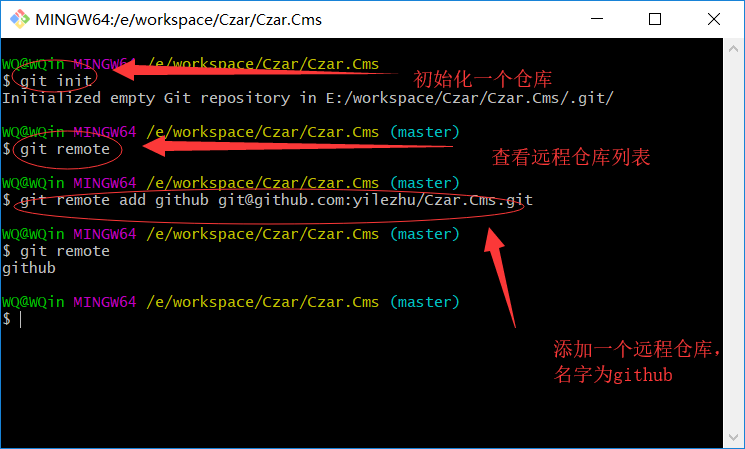
```c#
git remote add github github远程仓库的地址
```
然后输入
git pull github master就会从刚才我们配置的远程仓库拉取master分支的代码。如下所示:
获取之后然后看下我么的项目文件夹,如下所示:已经从GitHub上获取到了最新的代码:

把上篇文章的源码上传到GitHub的Sample02分支上
在我们的本地仓库文件夹打开git bash 然后输入
git checkout -b Sample02命令创建并切换到Sample02这个分支,然后把我们上篇文章的代码拷贝到这个文件夹,如下图所示

输入
git status查看当前仓库有哪些文件做了修改,如下图所示,红色部分表示已经发生了修改
输入
git add Sample02/把Sample02文件夹下面所有的已经发生了修改的文件都放进'暂存区' 然后输入git status查看一下当前的状态,都变成了绿色,说明Sample02文件夹下面的修改内容都加入了暂存区
接着输入
git commit -m '注释内容'命令把我们暂存区的代码提交到我们的本地仓库
然后输入
git status查看一下,发现所有的修改都已经提交成功了。
输入如下命令
git push github Sample02把我们的本地代码提交到远程仓库的'Sample02分支'吧
注意,这里时提交到Github上的Sample02分支上,而我们的GitHub上没有这个分支,所以会自动帮我们创建这个分支。
这里第三篇的事例代码就上传到Github上了。大家可以去查看下,顺便给个Star哦,因为后面的CMS的代码我也会放到这个仓库,只不过是不同的分支而已。
下面就让我们切换回master分支,并结束这个部分吧。输入
git checkout master
GitHub源码地址
这个时候可以上GitHub的地址了,后面所有的事例代码都会放到这个分支上,所以大伙可以先去看一下上一篇的事例代码
https://github.com/yilezhu/Czar.Cms
迟更的原因
非常抱歉,本来这篇文章应该昨天写的,奈何昨天中午我老婆给我打电话带着哭腔的说她的爷爷奶奶生病了,问我这个周末加不加班,如果不加班陪她回家看下。我说,你先别着急,我马上请假陪你回去。然后中午的时候就请假,然后开了四个多小时的车带着我老婆以及我女儿(大名:依乐,小名:可乐)回我老婆的老家了。然后第二天,也就是今天早上就带着我的爷爷奶奶去县城里面的人民医院做检查,还好检查结果没什么大的问题。这是万幸了!最后回到家都四五点钟了。然后才开始写“昨天的文章”,这一写就写到了现在。再次给大家说声抱歉。以后我尽量两天一更,最少也得一星期三更。再次感谢大家的支持。
总结
本文从Git的诞生开始说起,然后给大家讲了Git的优势。接着我们通过一个GitHub的实战,手把手的在GitHub上新建了一个远程仓库并跟我本地的代码进行管理,并且把我的上篇文章的事例代码给上传到了GitHub上。希望对大家使用Git有所帮助。下面再次罗列常用的Git命令
- git init :初始化本地仓库
- git remote :查看关联的远程仓库连接
- git remote add github github远程仓库地址 :创建一个远程仓库连接
- git pull github master :从github命名的远程仓库拉取master分支内容
- git checkout -b Sample02 :创建并切换到Sample02这个分支上
- git branch :查看当前的所有分支
- git add Sample02/ :把Sample02文件夹下面的所有修改文件添加到暂存区
- git commit -m "注释" :把暂存区所有修改提交到本地仓库,并给本体提交写一个注释方便查看日志
- git log --graph :查看修改日志
- git push github Sample02 :把当前仓库中得当前分支的内容推送到github这个远程仓库的Sample02分支上,如果分支不存在则自动创建
- git merge --no-ff -m "注释" Sample02 :在当前分支合并
Sample02这个分支的修改到当前分支,并给这次合并添加注释
好了,今天就给大家介绍到这,主要是给大家介绍平时实际项目中常用的命令,对于不常用的命令没有介绍,因为毕竟是实战,所以以实用为主。下篇文章我会给大家介绍一下Dapper的使用(玩数据库了)来为后面我们的CMS系列课程打下基础,毕竟要照顾一些新手朋友。如果大家有什么问题的话可以加.NET Core项目实战交流群637326624跟大家交流。
.NET Core实战项目之CMS 第四章 入门篇-Git的快速入门及实战演练的更多相关文章
- .NET Core实战项目之CMS 第十三章 开发篇-在MVC项目结构介绍及应用第三方UI
作为后端开发的我来说,前端表示真心玩不转,你如果让我微调一个位置的样式的话还行,但是让我写一个很漂亮的后台的话,真心做不到,所以我一般会选择套用一些开源UI模板来进行系统UI的设计.那如何套用呢?今天 ...
- .NET Core实战项目之CMS 第七章 设计篇-用户权限极简设计全过程
写在前面 这篇我们对用户权限进行极简设计并保留其扩展性.首先很感谢大家的阅读,前面六章我带着大家快速入门了ASP.NET Core.ASP.NET Core的启动过程源码解析及配置文件的加载过程源码解 ...
- .NET Core实战项目之CMS 第十一章 开发篇-数据库生成及实体代码生成器开发
上篇给大家从零开始搭建了一个我们的ASP.NET Core CMS系统的开发框架,具体为什么那样设计我也已经在第十篇文章中进行了说明.不过文章发布后很多人都说了这样的分层不是很合理,什么数据库实体应该 ...
- .NET Core实战项目之CMS 第三章 入门篇-源码解析配置文件及依赖注入
作者:依乐祝 原文链接:https://www.cnblogs.com/yilezhu/p/9998021.html 写在前面 上篇文章我给大家讲解了ASP.NET Core的概念及为什么使用它,接着 ...
- .NET Core实战项目之CMS 第五章 入门篇-Dapper的快速入门看这篇就够了
写在前面 上篇文章我们讲了如在在实际项目开发中使用Git来进行代码的版本控制,当然介绍的都是比较常用的功能.今天我再带着大家一起熟悉下一个ORM框架Dapper,实例代码的演示编写完成后我会通过Git ...
- .NET Core实战项目之CMS 第六章 入门篇-Vue的快速入门及其使用
写在前面 上面文章我给大家介绍了Dapper这个ORM框架的简单使用,大伙会用了嘛!本来今天这篇文章是要讲Vue的快速入门的,原因是想在后面的文章中使用Vue进行这个CMS系统的后台管理界面的实现.但 ...
- .NET Core实战项目之CMS 第十七章 CMS网站系统的部署
目前我们的.NET Core实战项目之CMS系列教程基本走到尾声了,通过这一系列的学习你应该能够轻松应对.NET Core的日常开发了!当然这个CMS系统的一些逻辑处理还需要优化,如没有引入日志组件以 ...
- .NET Core实战项目之CMS 第一章 入门篇-开篇及总体规划
作者:依乐祝 原文地址:https://www.cnblogs.com/yilezhu/p/9977862.html 写在前面 千呼万唤始出来,首先,请允许我长吸一口气!真没想到一份来自28岁老程序员 ...
- .NET Core实战项目之CMS 第十四章 开发篇-防止跨站请求伪造(XSRF/CSRF)攻击处理
通过 ASP.NET Core,开发者可轻松配置和管理其应用的安全性. ASP.NET Core 中包含管理身份验证.授权.数据保护.SSL 强制.应用机密.请求防伪保护及 CORS 管理等等安全方面 ...
随机推荐
- 课堂小记---JavaScript(3)
操作DOM var newDOM=DOM元素.cloneNode(参数); 克隆(复制)当前节点,参数默认为false只复制当前节点元素.参数为true时复制当前元素及其后代和所有属性. day06 ...
- 在无向图中找最短桥(tarjan)
题目:hdu 4738 题目意思: 曹操有N个岛,这些岛用M座桥连接起来 每座桥有士兵把守(也可能没有) 周瑜想让这N个岛不连通,但只能炸掉一座桥 并且炸掉一座桥需要派出不小于守桥士兵数的人去 解题 ...
- .net core Razor视图的TagHelper使用方法介绍
TagHelper TagHelper是ASP.NET 5的一个新特性.也许在你还没有听说过它的时候, 它已经在技术人员之间引起了大量讨论,甚至有一部分称它为服务器控件的回归.实际上它只不过是一个简化 ...
- iOS异常捕获和处理
2013年4月份整理的代码,仅作记录: //先宏定义 //发布和未发布状态的日志切换 #ifdef DEBUG //异常栈开关 #define STACK_KEY YES ...
- 完整版本的推箱子小游戏,最简单的纯C语言打造
/* 推箱子小游戏 1.定义绘制样式 用二维数组的方式 2.绘制图像 3.找出当前位置 4.逻辑判断,制造动作 根据数学xy轴的规律,这里使用ij 上移,行轴上升,行数减少 下移,行数下降,函数增加 ...
- C#语言struct结构体适用场景和注意事项
在C#语言中struct结构体和class之间的区别主要是值类型和引用类型的区别,但实际上如果使用不当是非常要命的.从Win32时代过来的人对于struct一点不感觉陌生,但是却反而忽略了一些基本问题 ...
- 关于H5的一些杂思细想(一)
作为一名前端程序媛,虽然整天和代码打交道,但是还是有一颗小清新的内心,虽然有时候加起班来不是人,但是空闲的时候还是会整理一下思绪,顺便整理一下自己,两个多月的加班,一直没有更新,今天就把自己最近做的一 ...
- Analysis CDI
CDI是一组服务,它们一起使用,使开发人员可以轻松地在Web应用程序中使用企业bean和JavaServer Faces技术.CDI设计用于有状态对象,还有许多更广泛的用途,允许开发人员以松散耦合但类 ...
- vue 格式化银行卡(信用卡)每4位一个符号隔断
问题 在做银行卡输入框时有一个需求如题,这里举例用-隔断 调查 查看了很多大公司网站的银行卡输入,发现还有有很多缺陷的: 有的是在中间删除,光标会跳到最后: 有的是能删除掉中间隔断符的: 等等,逻辑感 ...
- 201771010126 王燕《面向对象设计 java》第十五周实验总结
第一部分 理论部分 ◼ JAR文件◼ 应用程序首选项存储◼ Java Web Start JAR文件: 1.Java程序的打包:程序编译完成后,程序员将.class文件压缩打包为.jar文件后,GU ...
